操作・設定のお問い合わせ
お問い合わせ
問題が解決しない/その他ご相談は、カストマーコンタクトセンターまでお気軽にお問い合わせください。
登録日:2022年10月5日
最終更新日:2025年8月28日
ID:CCFAQ0090
 (設定)]をタップし、コントロールメニュー画面の[設定]をタップします。
(設定)]をタップし、コントロールメニュー画面の[設定]をタップします。![コントロールメニュー画面の[設定]の画像](https://assets-fb-rn.fujifilm.com/files/2025-08/b83ebc496ce81f7c6ecb26a30f40dacc/ccfaq0090_01_2.png)
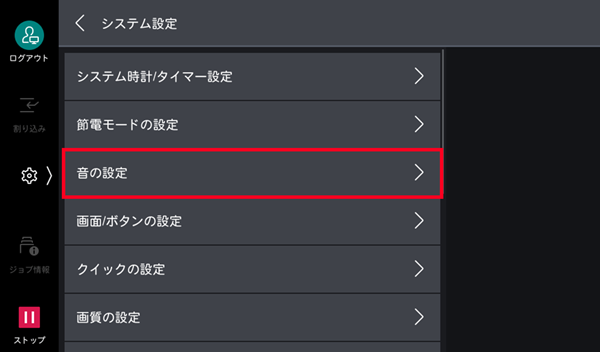
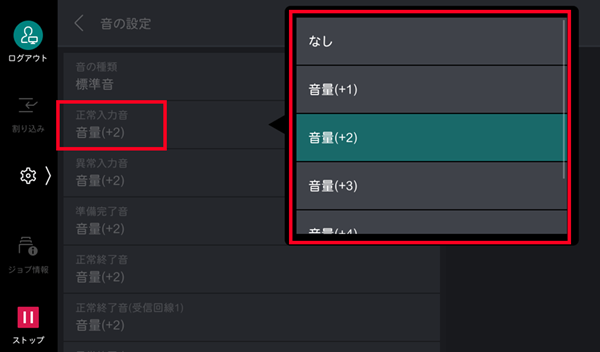
補足
エラー発生時の警告音を繰り返し鳴らしたい場合は、[警告音の繰り返し]を有効にします。有効にすると、何らかの操作をするまで、またはエラーが解決するまで、警告音が繰り返されます。

音の種類(標準音、ビープ音)を変更する場合は、[音の種類]をタップします。(ビープ音は「ピー」「ピッ」という電子音です)
音の種類はすべての音に対する設定となるため、音ごとに[標準音]と[ビープ音]を設定することはできません。
![音の種類を変更する場合は[音の種類]をタップ](https://assets-fb-rn.fujifilm.com/files/2025-08/3e4f1f83157440f9db2e7001ef057b28/ccfaq0090_01_4_3.png )
補足
インターネットサービスで変更できるのは、一部の音のみです。
音の設定画面に設定変更したい音が表示されない場合、「1.複合機での音の設定手順」を参照し複合機本体で設定します。
コンタクトセンターによくいただく音のお問い合わせと、その際に設定する音の種類についてご紹介します。
| 機能 | よくあるお問い合わせ | 設定する音の種類 |
|---|---|---|
| コピー・プリント | 印刷完了時の音を設定したい | 正常終了音 > 機能ごとに設定 |
| FAX | 送信完了時の音を設定したい | 正常終了音 > ファクス送信 |
| 受信完了時の音を設定したい |
正常終了音(受信回線×)> 受信プリントまたは親展受信 ※ボックス受信する時は親展受信を設定 |
|
| 送信中に機械から聞こえる音声ガイダンスの音量を設定したい | ラインモニター音 | |
| 受信中のプルプルという電話のような音の音量を設定したい | 呼び出しベル音 | |
| 全般 | トナーの交換メッセージが出ている時の音を設定したい | トナー残量警告音 |
| 操作パネルを操作している時の音を設定したい | 正常入力音 | |
| 機械が使用可能になった時(節電状態でも鳴る)音を設定したい | 準備完了音 |
次の初期値が設定できます。
音の名称をクリックすると、サンプル音をYouTube ![]() でお聞きいただけます。
でお聞きいただけます。
再生時は音量にご注意ください。
問題が解決しない/その他ご相談は、カストマーコンタクトセンターまでお気軽にお問い合わせください。